Souhaitez-vous peut-être mettre à jour votre routeur Spectrum , mais vous n'avez pas pu trouver de tutoriel approprié pour cette procédure?
Si oui, ne vous inquiétez pas, vous êtes au bon endroit. Dans cet article, vous trouverez une explication détaillée de la façon de mettre à jour le firmware de vos routeurs . Avec nos instructions étape par étape, vous le ferez en moins de 10 minutes.
Voyons d'abord pourquoi la mise à jour est importante et pourquoi elle devrait être fait régulièrement.
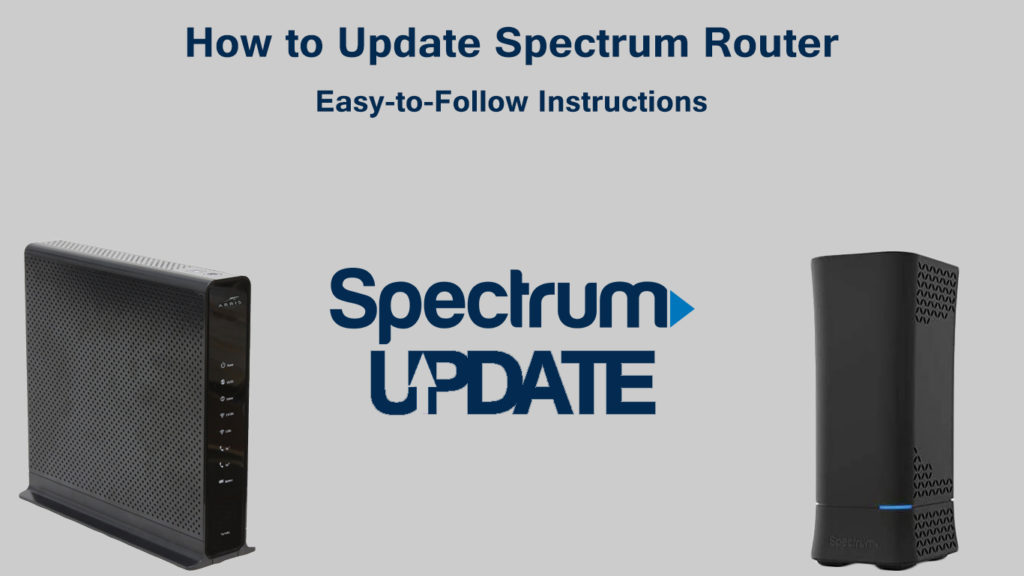
Les principales raisons pour lesquelles vous devez mettre à jour votre routeur Spectrum
Il n'est pas rare qu'un grand nombre d'utilisateurs de routeurs ne mettent pas à jour le firmware du routeur. Certains d'entre eux ne le font probablement pas parce qu'ils ne savent pas qu'ils sont censés le faire. Certains peuvent penser que c'est trop compliqué. Certains ne connaissent pas les avantages que leur routeur obtiendrait avec des mises à jour régulières.
Il y a plusieurs raisons pour lesquelles nous vous recommandons de mettre à jour. Voici quelques-uns:
En vertu du numéro un, listez bien la sécurité. Après la mise à jour, la sécurité de votre routeur, et donc la sécurité du réseau Wi-Fi et tous les appareils connectés à ce réseau seront bien meilleurs. Vos données personnelles seront mieux protégées des attaques de pirates potentielles qui pourraient prendre le contrôle de votre routeur et les abuser.
Lecture recommandée:
- Comment mettre à jour le routeur Linksys? (Un guide étape par étape)
- Comment mettre à jour un routeur Netgear? (Un guide détaillé)
Les entreprises de routeurs utilisent des mises à jour du micrologiciel pour ajouter de nouvelles options et fonctionnalités au routeur. Bien sûr, pour que ces nouvelles fonctionnalités apparaissent, vous devez d'abord mettre à jour le routeur .
Votre réseau Wi-Fi semble-t-il buggy ? Avez-vous des problèmes avec les vitesses de téléchargement ou de téléchargement ? La mise à jour éliminera les bogues et améliorera la qualité de votre connexion. Les performances globales de votre connexion seront meilleures après la mise à jour.
Firmware de routeur
Pour éviter la confusion, vous devez vous souvenir d'une chose - lorsque nous disons la mise à jour du routeur, nous parlons en fait de la mise à jour du firmware du routeur. Hmm, qu'est-ce que le firmware?
Nous pensons que vous savez quel est le système d'exploitation (Windows / MacOS sur les ordinateurs ou Android / iOS sur les téléphones) et qu'il gère toutes les fonctions d'un appareil. Le routeur a également son propre système d'exploitation et son firmware appelé. Les fabricants expédiaient des routeurs avec un micrologiciel préinstallé. Chaque fabricant a un micrologiciel pour le modèle exact de son routeur.
Comment mettre à jour le routeur Spectrum?
Maintenant que vous savez ce qu'est le firmware et pourquoi la mise à jour est importante, c'est le bon moment pour démarrer le processus de mise à jour.
Remarque: Certains modèles de routeurs Spectrum (tous les derniers modèles) reçoivent automatiquement des mises à jour de Spectrum, et l'ensemble du processus de mise à niveau du micrologiciel est automatisé, vous n'avez donc rien à faire. Bien que la mise à jour soit en cours, vous verrez des lumières pulsantes rouges et bleues.
Suivez soigneusement les étapes suivantes:
Étape 1 - N'utilisez pas de connexion sans fil lors de la mise à jour car cela peut endommager définitivement le routeur. Vous devez utiliser des câbles Ethernet pour connecter l'ordinateur au routeur . Ce serait la première étape, mettez une extrémité du câble Ethernet dans le routeur et l'autre dans l'ordinateur (en quelques secondes, la connexion sera établie).
Étape 2 - Accédez au site Web du fabricant de votre routeur. Spectrum propose une variété de modèles de routeurs. Nous vous montrerons comment mettre à jour votre routeur Spectrum sur l'exemple d'un routeur NetGear).
Étape 3 - Entrez le modèle correct de votre routeur.
Étape 4 - Cliquez sur les téléchargements. Ensuite, sélectionnez la version du firmware.

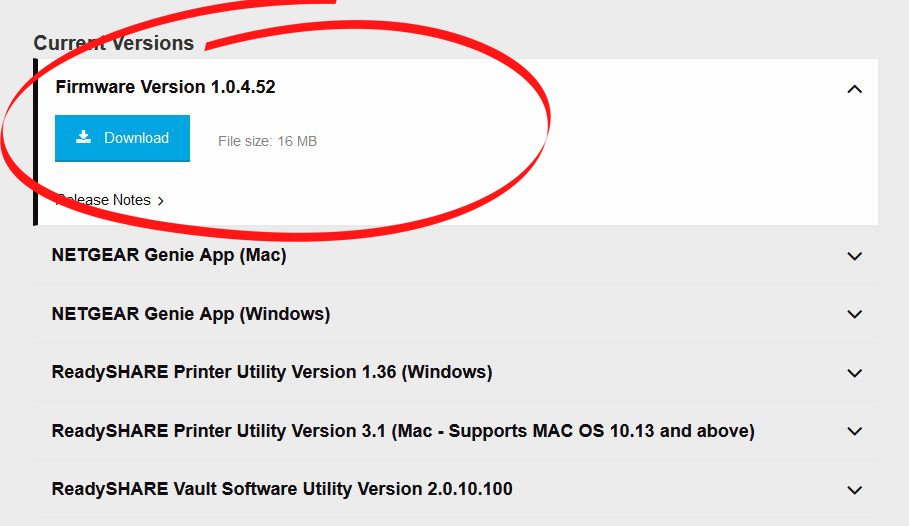
Remarque: Le modèle exact du routeur, ainsi que la version du firmware, se trouvent sous le routeur (sur l'autocollant).
Étape 5 - Une fois que vous avez sélectionné la version du firmware, cliquez sur les téléchargements.
Étape 6 - Le fichier que vous téléchargez sera probablement zippé, vous devez donc le décompresser.
Étape 7 - Une fois que vous avez téléchargé le firmware approprié, tapez routerlogin.net dans le navigateur que vous utilisez.
Étape 8 - Connectez-vous à l'aide des informations d'identification d'administration (nom d'utilisateur et mot de passe).
Étape 9 - Cliquez sur Advanced (ou en fonction du modèle et du fabricant du routeur au lieu de Advanced peut être des paramètres). Ensuite, sélectionnez l'administration.
Étape 10 - Sélectionnez l'option de mise à jour du firmware ou (en fonction du modèle et du fabricant du routeur, au lieu de la mise à jour du micrologiciel, il peut être mis à jour du routeur).
Étape 11 - Vous allez maintenant cliquer sur l'option Choisir le fichier (il peut également être le parcourir en fonction du modèle), puis vous devez sélectionner le fichier que vous avez téléchargé plus tôt.

Remarque: le fichier que vous sélectionnez peut généralement avoir l'une des deux extensions suivantes:
- .img
- .chk.
Étape 12 - La dernière chose que vous devez faire est de sélectionner l'option de téléchargement.
Une fois que vous avez terminé toutes les étapes ci-dessus, la mise à jour du firmware démarre et le routeur redémarrera.
La mise à jour prend très peu de temps, pas plus de deux minutes.
Remarque: Bien que la mise à jour soit en cours, n'éteignez pas le routeur, ne surfez pas sur Internet, etc.
Conclusion
Nous espérons que ce guide vous a aidé à mettre à niveau votre routeur Spectrum. Une fois que vous voyez la différence de performances de votre routeur après la mise à jour, vous vous rendra compte pourquoi la mise à niveau du routeur est si importante.
